fx-92b Collège 2D+ Gebruiksaanwijzing
|
|
|
- Benjamin Smits
- 8 jaren geleden
- Aantal bezoeken:
Transcriptie
1 D fx-92b Collège 2D+ Gebruiksaanwijzing Wereldwijde Leerwebsite van CASIO LEERFORUM CASIO
2 Inhoud Belangrijke Informatie... 2 Voorbeeldhandelingen...2 Initialiseren van de Calculator... 2 Veiligheidsinstructies...2 Gebruiksinstructies...2 Verwijderen van het Schuifdeksel...3 Spanning Aan- en Uitzetten...3 Schermcontrast Instellen...3 Toetsmarkeringen...4 Het Scherm Aflezen...4 Menu s Gebruiken...5 De Rekenmodus Instellen... 5 Calculator Instellingen Configureren...6 Expressies en Waarden Invoeren...7 Schakelen tussen Rekenuitkomsten...10 Eenvoudige Berekeningen...10 Rest Berekeningen...14 Functie Berekeningen...14 CALC Gebruiken...17 Statistische Berekeningen (STAT)...18 Berekeningen met Vergelijkingen (EQN)...21 Een Getallentabel Maken van een Functie (TABLE) VERIFY Gebruiken (VERIF)...23 Breuk Berekeningen (RATIO)...25 Rekenbereik, Aantal Cijfers, en Precisie...26 Fouten...28 Vóór het Vermoeden van Defect Zijn van de Calculator...29 Batterij Vervangen...30 Specificaties...30 Veelgestelde Vragen...30 D-1
3 Belangrijke Informatie De schermweergaven en illustraties (zoals toetsmarkeringen) getoond in deze Gebruiksaanwijzing dienen alleen ter illustratie en kunnen iets afwijken van de eigenlijke onderdelen die ze voorstellen. De inhoud van deze gebruiksaanwijzing kan zonder voorafgaande kennisgeving veranderen. In geen geval zal CASIO Computer Co., Ltd. aansprakelijk zijn voor bijzondere, indirecte, incidentele schade of gevolgschade gerelateerd aan of resulterend uit de aankoop of het gebruik van dit product en bijgeleverde onderdelen. Bovendien zal CASIO Computer Co., Ltd. niet aansprakelijk zijn voor welke soort claim dan ook door enig andere partij voortkomend uit het gebruik van dit product en de bijgeleverde onderdelen. Bewaar alle documentatie op een veilige plaats voor latere naslag. Voorbeeldhandelingen Voorbeeldhandelingen worden in deze handleiding aangeduid met een icon. Tenzij anders vermeld, gaan alle voorbeeldhandelingen er vanuit dat de calculator in zijn initiële standaard instelling staat. Gebruik de procedure onder Initialiseren van de Calculator om de calculator terug te brengen naar haar initiële standaard instelling. Voor informatie over de,,, en markeringen die in de voorbeeldhandelingen getoond worden, zie Calculator Instellingen Configureren. Initialiseren van de Calculator Voer de volgende procedure uit als u de calculator wilt initialiseren en de rekenmodus en instellingen terug wilt zetten naar hun initiële standaard instelling. Denk eraan dat deze handeling ook alle actuele gegevens uit het calculatorgeheugen wist. (CLR) (All) (Yes) Veiligheidsinstructies Batterij Houd batterijen buiten bereik van kleine kinderen. Gebruik alleen het type batterij gespecificeerd voor deze calculator in deze handleiding. Gebruiksinstructies Vervang zelfs als de calculator normaal functioneert de batterij tenminste eens per twee jaar. Een lege batterij kan lekken, wat schade en onjuist functioneren van de calculator tot gevolg heeft. Laat nooit een lege batterij in de calculator zitten. D-2
4 De bijgeleverde batterij ontlaadt enigszins gedurende verzending en opslag. Daardoor kan het zijn dat deze eerder vervangen moet worden dan de normaal verwachte batterijlevensduur. Gebruik geen oxyride batterij* of een ander nikkel-gebaseerd type primaire batterij voor dit product. Incompatibiliteit tussen zulke batterijen en productspecificaties kan resulteren in een kortere batterijlevensduur en het niet goed functioneren van het product. Voorkom gebruik en opslag van de calculator in plaatsen met extreme temperaturen, en grote hoeveelheden vochtigheid of stof. Stel de calculator niet bloot aan excessieve stoten, druk of buiging. Probeer nooit de calculator uit elkaar te halen. Gebruik een zachte, droge doek om de buitenkant van de calculator schoon te maken. Wanneer u de calculator of batterijen wegwerpt, zorg dan dat dat gebeurt in overeenstemming met de in uw gebied geldende wet- en regelgeving. * In deze handleiding gebruikte bedrijfs- en productnamen, kunnen handelsmerken of handelsnamen van hun respectievelijke eigenaren zijn. Verwijderen van het Schuifdeksel Voordat u de calculator in gebruik neemt, schuift u het deksel naar beneden om het af te nemen, en bevestigt het dan aan de achterkant van de calculator, zoals getoond in bijgaande illustratie. Spanning Aan- en Uitzetten Druk op om de calculator aan te zetten. Druk op (OFF) om de calculator uit te zetten. Automatische stroomonderbreking Uw calculator schakelt automatisch uit als er 10 minuten geen handelingen worden uitgevoerd. Als dit gebeurt, druk dan op de toets om de calculator weer aan te zetten. Schermcontrast Instellen Geef het CONTRAST scherm weer door de volgende toetshandelingen uit te voeren: (SETUP) ( CONT ). Gebruik vervolgens en om het contrast bij te stellen. Als de instelling is zoals u wenst, drukt u. Belangrijk: Als bijstellen van het schermcontrast de leesbaarheid van het scherm niet verbetert, betekent dit waarschijnlijk dat de batterijspanning laag is. Vervang de batterij. D-3
5 Toetsmarkeringen Het indrukken van de of toets gevolgd door een tweede toets, voert de alternatieve functie van de tweede toets uit. De alternatieve functie wordt aangeduid met de tekst boven de toets. Hieronder staat wat de verschillende kleuren van de alternatieve functietoetsaanduiding betekenen. Alternatieve functie Asn D s Toetsbijschrift functie Als toetsmarkeringstekst deze kleur is: Geel Rood Betekent het dit: Druk op en dan de toets om toegang te krijgen tot de betreffende functie. Druk op en dan de toets om de betreffende variabele, constante, of het symbool in te voeren. Het Scherm Aflezen Het scherm van de calculator toont expressies die u invoert, rekenuitkomsten, en verscheidene indicatoren. Expressie Invoeren Math Indicatoren Math Rekenuitkomst Als een indicator verschijnt aan de rechterkant van de rekenuitkomst, betekent dit dat de rekenuitkomst verder gaat naar rechts. Gebruik en om in het rekenuitkomstscherm te scrollen. Als een indicator verschijnt aan de rechterkant van de ingevoerde expressie, betekent dit dat de weergegeven berekening verder gaat naar rechts. Gebruik en om in het expressie invoerscherm te scrollen. Let op dat als u de invoerexpressie wilt scrollen, terwijl zowel de als indicatoren weergegeven worden, u eerst op moet drukken en dan en moet gebruiken om te scrollen. Schermindicatoren Deze indicator: Betekent dit: Het toetsenpaneel is verwisseld door het drukken van de S toets. Het toetsenpaneel zal terug wisselen en de indicator zal verdwijnen als u een toets indrukt. De alfa invoermodus is actief geworden door het drukken A van de toets. De alfa invoermodus wordt verlaten en deze indicator zal verdwijnen wanneer u een toets indrukt. Er wordt een waarde opgeslagen in het onafhankelijke M geheugen. D-4
6 De calculator staat klaar voor invoer van een variabelenaam STO om een waarde toe te wijzen aan een variabele. Deze indicator verschijnt na het drukken van (STO). De calculator staat klaar voor invoer van een variabelenaam RCL om de waarde van de variabele te herroepen. Deze indicator verschijnt na het drukken van. STAT De calculator staat in de STAT Modus. De standaard hoekeenheid is graden. De standaard hoekeenheid is radialen. De standaard hoekeenheid is gradiënten. FIX Er is een vast aantal cijfers achter de komma ingesteld. SCI Er is een vast aantal significante cijfers ingesteld. Math Voor schermopmaak is Natural Display geselecteerd. Geheugendata van rekenhistorie is beschikbaar en kan afgespeeld worden, of er is meer data onder/boven het huidige scherm. Het scherm toont momenteel een tussenresultaat van een Disp meervoudige berekening. Belangrijk: Voor sommige berekeningen die lang duren, toont het scherm alleen bovenstaande indicatoren (zonder waarde) terwijl de berekening intern uitgevoerd wordt. Menu s Gebruiken Enkele operaties van de calculator worden uitgevoerd door menu s te gebruiken. Het drukken van bijvoorbeeld, zal een menu tonen van toepasbare functies. Hieronder staan handelingen die u zou moeten uitvoeren om tussen menu s te navigeren. U kunt een menu-item selecteren door de nummertoets in te drukken die correspondeert met het nummer links ervan in het menuscherm. De indicator in de rechter bovenhoek van een menu betekent dat er een ander menu onder het huidige zit. De indicator betekent een ander menu erboven. Gebruik en om tussen menu s te schakelen. Om een menu te sluiten zonder iets te selecteren, druk op. De Rekenmodus Instellen Wanneer u dit soort operaties uit wilt voeren: Standaard berekeningen Statistische en regressie berekeningen Vergelijking oplossen Genereren van een getallentabel gebaseerd op een expressie Een berekening verifiëren Breuk berekeningen Voer deze toetsoperatie uit: (COMP) (STAT) (EQN) (TABLE) (VERIF) (RATIO) Let op: De initiële standaard berekeningsmodus is de COMP Modus. D-5
7 Calculator Instellingen Configureren Voer eerst de volgende toetshandelingen uit om het instellingenmenu weer te geven: (SETUP). Gebruik vervolgens en en de nummertoetsen om de gewenste instelling te configureren. Onderstreepte ( ) instellingen zijn de standaardwaarden. MthIO LineIO Specificeert de schermopmaak. Natural Display (MthIO) laat breuken, irrationele getallen, en andere expressies zien zoals ze op papier geschreven worden. MthlO: Selecteert MathO of LineO. MathO geeft de invoer en de berekeningsresultaten weer in dezelfde weergave zoals ze op papier zouden worden geschreven. LineO geeft de invoer net zo weer als MathO, maar de berekeningsresultaten worden in de lineaire weergave weergegeven. Linear Display (LineIO) laat breuken en andere expressies zien op een enkele regel. Let op: De calculator schakelt automatisch over naar Linear Display wanneer u naar STAT Modus gaat. In deze handleiding geeft het symbool naast een voorbeeldhandeling Natural Display (MathO) aan, terwijl het symbool Linear Display aangeeft. Deg Rad Gra Specificeert graden, radialen of gradiënten als de hoekeenheid voor waardeninvoer en rekenuitkomstweergave. Let op: In deze handleiding geeft het symbool naast een voorbeeldhandeling graden aan, terwijl het symbool radialen aangeeft. Fix Sci Norm Specificeert het aantal cijfers voor weergave van de rekenuitkomst. Fix: De waarde die u specificeert (van 0 tot 9) bepaalt het aantal decimalen voor weergegeven rekenuitkomsten. Rekenuitkomsten worden afgerond naar het opgegeven cijfer voordat ze worden weergegeven. Voorbeeld: = 14,286 (Fix 3) 14,29 (Fix 2) Sci: De waarde die u specificeert (van 1 tot 10) bepaalt het aantal significante cijfers voor weergegeven rekenuitkomsten. Rekenuitkomsten worden afgerond naar het opgegeven cijfer voordat ze worden weergegeven. Voorbeeld: 1 7 = 1, (Sci 5) 1, (Sci 4) Norm: Selecteren van een van de twee aanwezige instellingen (Norm 1, Norm 2) bepaalt het bereik waarin resultaten weergegeven worden in nietexponentiële opmaak. Buiten het gespecificeerde bereik worden resultaten weergegeven in exponentiële opmaak. Norm 1: 10 2 x, x Norm 2: 10 9 x, x Voorbeeld: = (Norm 1) 0,005 (Norm 2) D-6
8 ab/c d/c Specificeert ofwel gemengde breuk (a+b/c) of oneigenlijke breuk (d/c) voor weergave van breuken in rekenuitkomsten. STAT ON ; OFF Specificeert of een FREQ (frequentie) kolom weergegeven moet worden in de STAT Modus Stat Editor. CONT Instellen voor details. Stelt het schermcontrast in. Zie Schermcontrast Calculator Instellingen Initialiseren Voer de volgende procedure uit om de calculator te initialiseren, wat de rekenmodus herstelt naar COMP en alle andere instellingen, inclusief waarden van het instellingenmenu, terugzet naar hun initiële standaardwaarden. (CLR) (Setup) (Yes) Expressies en Waarden Invoeren Basis Invoerregels Berekeningen kunnen ingevoerd worden op dezelfde manier als ze worden geschreven. Wanneer u op drukt zal de prioriteitsvolgorde van de ingevoerde berekening automatisch geëvalueerd worden en het resultaat zal op het scherm verschijnen. 4 sin30 ( ) = * 1 * 2 * 3 * 1 Invoer van het sluithaakje is noodzakelijk voor sin, sinh, en andere functies die haakjes gebruiken. * 2 Deze vermenigvuldigingssymbolen ( ) kunnen worden weggelaten. Een vermenigvuldigingssymbool kan worden weggelaten wanneer het optreedt direct voor een openingshaakje, direct voor sin of andere functie die haakjes gebruikt, direct voor de Ran# (willekeurig getal) functie, of direct voor een variabele (A, B, C, D, E, F, M, X, Y), of e. * 3 Het sluithaakje direct voor de operatie kan weggelaten worden.. Invoervoorbeeld weglating van * 2 en * 3 operaties in bovenstaand voorbeeld Let op: Als de berekening langer wordt dan de schermbreedte tijdens invoer, zal het scherm automatisch naar rechts scrollen en de indicator zal op het scherm verschijnen. Wanneer dit gebeurt, kunt u terugscrollen naar links door de cursor te verplaatsen met en. Wanneer Linear Display geselecteerd is, zal bij het drukken van de cursor naar het begin van de berekening springen, terwijl naar het eind springt. Wanneer Natural Display geselecteerd is, zal het drukken op terwijl de cursor aan het eind van de rekeninvoer is deze naar het begin doen springen, terwijl D-7
9 het drukken van terwijl de cursor aan het begin is deze naar het eind laat springen. U kunt tot 99 bytes invoeren voor een berekening. Elk getal, symbool, of functie gebruikt gewoonlijk één byte. Enkele functies hebben 3 tot 10 bytes nodig. De cursor zal van vorm veranderen naar als er 10 bytes of minder aan toegestane invoer over zijn. Als dit gebeurt, beëindig de rekeninvoer en druk op. Prioriteitsvolgorde bij Berekeningen De prioriteitsvolgorde van invoerberekeningen wordt geëvalueerd in overeenstemming met onderstaande regels. Wanneer de prioriteit van twee expressies dezelfde is, wordt de berekening van links naar rechts uitgevoerd. 1e 2e 3e 4e Expressies tussen haakjes Functies die komen na de invoerwaarde (x 2, x 3, x 1, x!,,, r, g, %), machten (x ), wortels ( ) Breuken Minteken ( ) Let op: Bij het kwadrateren van een negatieve waarde (zoals 2), moet de te kwadrateren waarde tussen haakjes staan ( 2 ). Omdat x 2 een hogere prioriteit heeft dan het minteken, zou het invoeren van 2 resulteren in het kwadrateren van 2 en dan een minteken toevoegen aan het resultaat. Houd altijd de prioriteitsvolgorde in gedachten, en plaats negatieve waarden waar nodig tussen haakjes. 5e STAT Modus geschatte waarden (,, 1, 2) 6e Vermenigvuldigen waarbij het vermenigvuldigingsteken is weggelaten 7e Vermenigvuldigen, delen (, ), rest berekeningen ( R) 8e Optellen, aftrekken (+, ) Invoeren met Natural Display Het selecteren van Natural Display maakt het mogelijk om breuken en sommige functies ( x 2, x 3, x,,,, x 1, 10, e, Abs) net zo in te voeren en weer te geven als ze geschreven zijn in uw leerboek. 2 + '2 1 + '2 2 ( ) 2 1 ( ) 2 Belangrijk: Sommige expressievormen kunnen ervoor zorgen dat de hoogte van een rekenformule groter is dan één schermregel. De maximaal toelaatbare hoogte van een rekenformule is twee display schermen (31 punten 2). Verdere invoer wordt onmogelijk als de hoogte van de berekening die u invoert de toelaatbare grens overschrijdt. Inbedden van functies en haakjes is toegestaan. Verdere invoer wordt onmogelijk als u teveel functies en/of haakjes inbedt. Als dit gebeurt, deel dan de berekening op in meerdere delen en bereken elk deel apart. D-8
10 Let op: Wanneer u drukt en een rekenuitkomst krijgt in Natural Display, kan een deel van de expressie onzichtbaar zijn. Als u de gehele invoerexpressie nogmaals moet bekijken, druk dan en gebruik en om de invoerexpressie te scrollen. Waarden en Expressies als Argumenten Gebruiken (alleen Natural Display) Een waarde of expressie die u al ingevoerd heeft, kan gebruikt worden als argument voor een functie. Nadat u bijvoorbeeld 7 heeft ingevoerd, kunt u 6 dit het argument maken van, resulterend in 7 ' 6. Invoeren van en dan veranderen in ' (INS) ( ) Zoals hierboven is laten zien, wordt de waarde of expressie rechts van de cursor nadat (INS) gedrukt zijn, het argument van de functie die daarna is gespecificeerd. Het als argument omvatte bereik is alles tot het eerste open haakje naar rechts, als er een is, of alles tot de eerste functie naar rechts (sin(30), Acs( 1), etc.) Deze mogelijkheid kan gebruikt worden bij de volgende functies:, ( ), ( ), ( ), ( ),, ( ), (Abs). Overschrijf Invoermodus (alleen Linear Display) U kunt ofwel invoegen of overschrijven kiezen als invoermodus, maar alleen wanneer Linear Display geselecteerd is. In de overschrijfmodus vervangt tekst die u invoert de tekst op de actuele cursorpositie. U kunt schakelen tussen de invoeg en overschrijf modi door het uitvoeren van de volgende handelingen: (INS). De cursor verschijnt als I in de invoegmodus en als in de overschrijfmodus. Let op: Natural Display gebruikt altijd de invoegmodus, dus bij het veranderen van de schermopmaak van Linear Display naar Natural Display zal automatisch overgeschakeld worden naar invoegmodus. Expressies Verbeteren en Wissen Om één teken of functie te verwijderen: Verplaats de cursor zo dat hij direct na het teken of de functie staat die u wilt verwijderen, en druk dan op. In de overschrijfmodus, verplaats de cursor zo dat hij direct onder het teken of de functie staat die u wilt verwijderen, en druk dan op. Om een teken of functie in te voegen in een berekening: Gebruik en om de cursor te verplaatsen naar de positie waar u het teken of de functie wilt invoegen en voer het dan in. Gebruik altijd de invoegmodus als Linear Display geselecteerd is. Om de hele berekening die u invoert te wissen: Druk op. D-9
11 Schakelen tussen Rekenuitkomsten Terwijl Natural Display geselecteerd is, zal elke keer dat gedrukt wordt, de actueel weergegeven berekening schakelen tussen haar breukvorm en decimale vorm, haar vorm en decimale vorm, of haar vorm en decimale vorm. 6 = 1 6 = 0, ( ) f ('2 + 2) '3 = '6 + 2'3 = 5, ( ) 2 2 ( ) 3 '6 + 2'3 f Terwijl Linear Display geselecteerd is, zal elke keer dat gedrukt wordt, de actueel weergegeven berekening schakelen tussen haar decimale vorm en breukvorm. 1 5 = 0,2 = f = 1 5 = 0, f 0.2 Belangrijk: Afhankelijk van het soort rekenuitkomst dat op het scherm staat wanneer u de toets indrukt, kan het conversieproces enige tijd duren. Bij sommige rekenuitkomsten zal bij het drukken van de toets de weergegeven waarde niet omgezet worden. Er kan niet worden overgeschakeld van het decimale vorm naar het gemengde breukformaat als het totale aantal cijfes dat gebruikt wordt voor een gemengde breuk (inclusief integer, noemer, teller en scheidsymbolen) meer dan tien bedraagt. Let op: Met Natural Display (MathO) zal het drukken van in plaats van na het invoeren van een berekening de rekenuitkomst weergeven in decimale vorm. Hierna op drukken zal schakelen naar de breukvorm of vorm van de rekenuitkomst. De vorm van het resultaat zal niet verschijnen in dit geval. Eenvoudige Berekeningen Breuk Berekeningen Let op dat de invoermethode voor breuken verschilt, afhankelijk van of u Natural Display of Linear Display gebruikt = of D-10
12 Let op: Bij het door elkaar gebruiken van breuken en decimale waarden in een berekening terwijl Linear Display geselecteerd is, zal het resultaat weergegeven worden als decimale waarde. Breuken in rekenuitkomsten worden weergegeven na gereduceerd te zijn tot hun laagste termen. Een waarde als invoer in Linear opmaak, wordt beschouwd en berekend als een gemengde breuk van de vorm a+b/c (2 1 3 = 2+1/3). Om de opmaak van een rekenuitkomst te schakelen tussen oneigenlijke en gemengde breuk: Voer de volgende toetshandeling uit: ( ) Om de opmaak van een rekenuitkomst te schakelen tussen breuk en decimaal: Druk op. Procent Berekeningen Invoeren van een waarde en drukken, maakt van de ingevoerde waarde een percentage % = Bereken welk percentage 660 is van 880. (75%) Verhoog 2500 met 15%. (2875) Verlaag 3500 met 25%. (2625) Graden, Minuten, Seconden (Sexagesimale) Berekeningen Het uitvoeren van een optelling of aftrekking tussen sexagesimale waarden, of een vermenigvuldiging of deling tussen een sexagesimale waarde en een decimale waarde zal het resultaat tonen als een sexagesimale waarde. Er kan ook geconverteerd worden tussen sexagesimaal en decimaal. Hieronder volgt de invoeropmaak voor een sexagesimale waarde: {graden} {minuten} {seconden}. Let op: Er moet altijd iets ingevuld worden voor de graden en minuten, zelfs als ze nul zijn = Converteer naar zijn equivalent (Converteert sexagesimaal naar decimaal.) (Converteert decimaal naar sexagesimaal.) D-11
13 Meervoudige Statements U kunt het deelteken (:) gebruiken om twee of meer expressies aaneen te voegen en ze in volgorde van links naar rechts uit te voeren wanneer u op drukt : (:) Berekeningshistorie In de COMP Modus onthoudt de calculator ongeveer 200 bytes aan data voor de nieuwste berekening. U kunt door de inhoud van de berekeningshistorie scrollen met en = = = (Scrolt terug.) 4 (Scrolt nogmaals terug.) 2 Let op: Rekenhistoriedata wordt geheel gewist wanneer gedrukt wordt, wanneer naar een andere berekeningsmodus overgeschakeld wordt, wanneer de schermopmaak veranderd wordt, of wanneer er een resetoperatie uitgevoerd wordt. Terugkijken Terwijl een rekenuitkomst op het scherm staat, kunt u door of te drukken de expressie die gebruikt werd voor de voorgaande berekening aanpassen ,5 = 14, ,1 = 4,9 (Vervolg) Let op: Als u een berekening wilt aanpassen wanneer de indicator aan de rechterkant van het rekenuitkomstscherm staat (zie Het Scherm Aflezen ), druk dan en gebruik en om de berekening te scrollen. Antwoordgeheugen (Ans) De laatst verkregen rekenuitkomst wordt opgeslagen in Ans (antwoord) geheugen. Ans geheugeninhoud wordt bijgewerkt elke keer dat een nieuwe rekenuitkomst getoond wordt. Om het resultaat van 3 4 te delen door (Vervolg) 30 D-12
14 = = 210 (Vervolg) 789 Variabelen (A, B, C, D, E, F, X,Y) Uw calculator heeft acht preset variabelen genaamd A, B, C, D, E, F, X, en Y. U kunt waarden toekennen aan variabelen en ook de variabelen gebruiken in berekeningen. Toekennen van het resultaat van aan de variabele A 3 5 (STO) (A) 8 Vermenigvuldigen van de inhoud van variabele A met 10 (Vervolg) (A) De inhoud van variabele A oproepen (Vervolg) (A) 8 De inhoud van variabele A wissen 0 (STO) (A) 0 Onafhankelijk Geheugen (M) U kunt rekenuitkomsten optellen bij of aftrekken van het onafhankelijk geheugen. De M verschijnt op het scherm wanneer er een andere waarde dan nul is opgeslagen in het onafhankelijk geheugen. Wissen van de inhoud van M 0 (STO) (M) 0 Het resultaat van 10 5 optellen bij M (Vervolg) Het resultaat van aftrekken van M (Vervolg) 10 5 (M ) 15 Oproepen van de inhoud van M (Vervolg) (M) 35 Let op: Variabele M wordt gebruikt voor het onafhankelijk geheugen. De Inhoud van Alle Geheugens Wissen Ans geheugen, onafhankelijk geheugen, en variabele inhoud worden bewaard zelfs als u drukt, de rekenmodus verandert, of de calculator uitzet. Voer de volgende procedure uit wanneer u de inhoud van alle geheugens wilt wissen. (CLR) (Memory) (Yes) D-13
15 Rest Berekeningen U kunt de R functie gebruiken om het quotiënt en de restwaarde van een deling te verkrijgen. Berekenen van het quotiënt en de rest van 5 2 Math 5 2 Quotiënt Rest 5 2 Quotiënt Rest Let op: Alleen de quotiëntwaarde van een R berekening wordt in het Ans geheugen opgeslagen. Het toekennen van het resultaat van een deling met rest aan een variabele, wijst alleen de quotiëntwaarde toe. Uitvoeren van de operatie 5 2 (STO) (wat het resultaat van 5 R2 toekent aan X) kent de waarde 2 toe aan X. Als een R berekening deel is van een meervoudige berekening, wordt alleen het quotiënt doorgegeven aan de volgende operatie. (Voorbeeld: ) Werking van de en toetsen is uitgeschakeld zolang een rest van een deling op het scherm staat. Gevallen waarin Restdelingen overgaan in Delingen zonder Rest Als een van de volgende condities bestaat wanneer u een restdeling uitvoert, zal de berekening behandeld worden als normale deling (zonder rest). Als ofwel het deeltal of de deler een heel groot getal is Voorbeeld: Berekend als: Als het quotiënt geen positief geheel getal is, of de rest is geen positief geheel getal of positieve breukwaarde Voorbeeld: 5 2 Berekend als: 5 2 Functie Berekeningen Voor de handelingen in het gebruik van elke functie, zie de Voorbeelden sectie die volgt op onderstaande lijst. : wordt weergegeven als 3, , maar = 3, wordt gebruikt voor interne berekeningen. sin, cos, tan, Asn, Acs, Atn: Trigonometrische functies. Specificeer de hoekeenheid voor het uitvoeren van berekeningen. Zie 1., r, g : Deze functies specificeren de hoekeenheid. specificeert graden, r radialen, en g gradiënten. Voer een functie in van het menu dat verschijnt als u de volgende toetshandelingen uitvoert: (DRG ). Zie 2. D-14
16 , : Exponentiële functies. Let op dat de invoermethode verschilt, afhankelijk van of u Natural Display of Linear Display gebruikt. Zie 3. log: Logaritme functie. Zie 4. ln: Natuurlijke logaritme met grondtal e. Zie 5. x 2, x 3, x,, 3,, x 1 : Machten, macht wortels, en inversen. Let op dat de invoermethode voor x,, 3 en verschilt, afhankelijk van of u Natural Display of Linear Display gebruikt. Zie 6. Let op: De volgende functies kunnen niet achter elkaar ingevoerd worden: x 2, x 3, x, x 1. Bij het invoeren van 2, bijvoorbeeld, wordt de laatste genegeerd. Om 2 22 in te voeren, voer 2 in, druk de toets, en druk dan op ( ). Pol, Rec: Pol converteert rechthoekige coördinaten naar poolcoördinaten, terwijl Rec poolcoördinaten converteert naar rechthoekige. Zie 7. Pol(x, y) = (r, θ) Rec(r, θ) = (x, y) Rechthoekige Coördinaten (Rec) x!: Faculteit functie. Zie 8. Poolcoördinaten (Pol) D-15 Specificeer de hoekeenheid vóór het uitvoeren van berekeningen. De rekenuitkomsten voor r en θ en voor x en y worden elk toegewezen aan respectievelijk de variabelen X en Y. Rekenuitkomst θ wordt weergegeven in het bereik van 180 θ 180. Abs: Absolute waarde functie. Let op dat de invoermethode verschilt, afhankelijk van of u Natural Display of Linear Display gebruikt. Zie 9. Ran#: Genereert een 3-cijferig pseudo-willekeurig getal kleiner dan 1. Het resultaat wordt weergegeven als een breuk wanneer Natural Display geselecteerd is. Zie 10. RanInt#: Voor invoer van de functie van de vorm RanInt#(a, b), die een willekeurig geheel getal genereert binnen het bereik van a tot b. Zie 11. Rnd: Het argument van deze functie wordt decimaal gemaakt en dan afgerond in overeenstemming met de huidige instelling van het aantal weergavecijfers (Norm, Fix, of Sci). Met Norm 1 of Norm 2 wordt het argument afgerond naar 10 cijfers. Met Fix en Sci wordt het argument afgerond naar het gespecificeerde cijfer. Wanneer bijvoorbeeld Fix 3 de instelling voor het aantal decimalen is, wordt het resultaat van 10 3 weergegeven als 3,333, terwijl de calculator een waarde van 3, (15 cijfers) onthoudt voor interne berekeningen. In het geval van Rnd(10 3) = 3,333 (met Fix 3), worden zowel de weergegeven waarde als de calculators interne waarde 3,333. Hierdoor zal een serie berekeningen verschillende resultaten geven afhankelijk van of Rnd gebruikt wordt (Rnd(10 3) 3 = 9,999) of niet ( = 10,000). Zie 12. Let op: Het gebruik van functies kan een berekening vertragen, wat de weergave van het resultaat kan vertragen. Voer geen nieuwe operaties uit tijdens het wachten op het verschijnen van de rekenuitkomst. Druk op om een lopende berekening te onderbreken voordat haar resultaat verschijnt.
17 Voorbeelden 1 2 sin 30 = 0, Asn 0,5 = 30 (Asn) /2 radialen = 90, 50 gradiënten = 45 ( ) 2 (DRG ) ( r ) (DRG ) ( g ) 45 3 Berekenen van e 5 2 met drie significante cijfers (Sci 3) (SETUP) (Sci) ( ) ( ) log = log 1000 = Berekenen van ln 90 (= loge 90) met drie significante cijfers (Sci 3) (SETUP) (Sci) , = (1+1) 2+2 = (5 2 ) 3 = = 2 ( ) ( ) 32 2 Berekenen van '2 3 (= 3'2 = 4, ) tot op drie decimalen (Fix 3) (SETUP) (Fix) ( ) 2 3 3' ( ) Converteren van rechthoekige coördinaten ('2, '2 ) naar poolcoördinaten (Pol) ( ) 2 (,) ( ) 2 r=2,θ=45 (Pol) ( ) 2 (,) ( ) 2 r= 2 θ= 45 Converteren van poolcoördinaten ('2, 45 ) naar rechthoekige coördinaten (Rec) ( ) 2 (,) 45 X=1, Y=1 (5 + 3)! = (x!) D-16
18 = 10 (Abs) (Abs) Verkrijgen van 3 willekeurige 3-cijferige gehele getallen 1000 (Ran#) (Hier getoonde resultaten zijn alleen ter illustratie. Werkelijke resultaten zullen verschillen.) Om willekeurige gehele getallen te genereren tussen 1 en 6. (RanInt) 1 (,) (Hier getoonde resultaten zijn alleen ter illustratie. Werkelijke resultaten zullen verschillen.) 12 Uitvoeren van de volgende berekeningen als Fix 3 is geselecteerd voor het aantal weergavecijfers: en Rnd(10 3) 3 (SETUP) (Fix) (Rnd) CALC Gebruiken Met CALC kunt u rekenexpressies die variabelen bevatten opslaan, die u dan op kunt roepen en uitvoeren in de COMP Modus ( ). Hieronder staan de soorten expressies die u kunt opslaan met CALC. Expressies: 2X + 3Y, 2AX + 3BY + C Meervoudige statements: X + Y : X (X + Y) Gelijkheden met een enkele variabele links en een expressie met variabelen rechts: A = B + C, Y = X 2 + X + 3 (Gebruik om het gelijkteken van de gelijkheid in te voeren.) Opslaan van 3A + B en dan substitueren van de volgende waarden om de berekening uit te voeren: (A, B) = (5, 10), (7, 20) 3 (A) (B) Math Vraagt om invoer voor de waarde van A Huidige waarde van A D-17
19 5 10 Math Math (of ) Math 7 20 Om CALC te verlaten: Let op: Gedurende de tijd van drukken van totdat u CALC verlaat door te drukken, moet u Linear Display invoerprocedures voor invoer gebruiken. Statistische Berekeningen (STAT) Voer om een statistische berekening te starten, de toetshandeling (STAT) uit om in de STAT Modus te komen en gebruik dan het scherm dat verschijnt om het soort berekening te kiezen dat u wilt doen. Om dit type statistische berekening te selecteren: Enkele-variabele (X) Gepaarde-variabele (X, Y), lineaire regressie ( y = A x + B) Druk op deze toets: (1-VAR) (AX+B) Drukken van een van bovenstaande toetsen ( tot ) geeft de Stat Editor weer. Let op: Als u het berekeningstype wilt veranderen na het activeren van de STAT Modus, voer dan de toetshandeling (STAT) (Type) uit om het selectiescherm voor berekeningstype weer te geven. Gegevens Invoeren Gebruik de Stat Editor om gegevens in te voeren. Voer de volgende toetshandelingen uit om de Stat Editor weer te geven: (STAT) (Data). De Stat Editor voorziet in 80 rijen voor gegevensinvoer wanneer er alleen een X kolom is, 40 rijen wanneer er X en FREQ of X en Y kolommen zijn, of 26 rijen wanneer er X, Y en FREQ kolommen zijn. Let op: Gebruik de FREQ (frequentie) kolom om het aantal (frequentie) identieke gegevensitems in te voeren. Weergave van de FREQ kolom kan aan (weergegeven) of uit (niet weergegeven) gezet worden met de Stat Format instelling in het instellingenmenu. D-18
20 1 Om lineaire regressie te selecteren en de volgende data in te voeren: (170, 66), (173, 68), (179, 75) (STAT) (AX+B) STAT STAT STAT Belangrijk: Alle gegevens momenteel ingevoerd in de Stat Editor worden gewist zodra u de STAT Modus verlaat, schakelt tussen het enkele-variabele en gepaarde-variabele statistisch rekentype, of de Stat Format instelling verandert in het instellingenmenu. De volgende operaties worden niet ondersteund door de Stat Editor:, (M ), (STO). Pol, Rec, R en meervoudige statements kunnen ook niet ingevoerd worden met de Stat Editor. Om de data in een cel te veranderen: Verplaats in de Stat Editor de cursor naar de cel die de data bevat die u wilt veranderen, voer de nieuwe data in en druk op. Een regel wissen: Verplaats in de Stat Editor de cursor naar de regel die u wilt wissen en druk dan op. Een regel invoegen: Verplaats in de Stat Editor de cursor naar de plaats waar u de regel wilt invoegen en voer dan de volgende toetshandeling uit: (STAT) (Edit) (Ins). Alle Stat Editor inhoud wissen: Voer in de Stat Editor de volgende toetshandeling uit: (STAT) (Edit) (Del-A). Statistische Waarden uit Invoerdata Verkrijgen Druk op in de Stat Editor om statistische waarden te verkrijgen en roep dan de statistische variabele ( x, x 2, etc.) op die u wilt. Ondersteunde statistische variabelen en de toetsen die u drukt om ze op te roepen staan hieronder. Voor enkele-variabele statistische berekeningen zijn de variabelen gemarkeerd met een ster (*) beschikbaar. Som: x 2 *, x*, y 2, y, xy, x 3, x 2 y, x 4 (STAT) (Sum) tot Aantal Items: n*, Gemiddelde: *,, Populatie Standaarddeviatie: x*, y, Steekproef Standaarddeviatie: sx*, sy (STAT) (Var) tot Minimum Waarde: minx*, miny, Maximum Waarde: maxx*, maxy (STAT) (MinMax) tot (Wanneer de enkele-variabele statistische berekening geselecteerd is) (STAT) (MinMax) tot (Wanneer een gepaarde-variabele statistische berekening geselecteerd is) D-19
fx-82es PLUS fx-85es PLUS fx-350es PLUS
 D fx-82es PLUS fx-85es PLUS fx-350es PLUS Gebruiksaanwijzing Wereldwijde Leerwebsite van CASIO http://edu.casio.com LEERFORUM CASIO http://edu.casio.com/forum/ Inhoud Belangrijke informatie... 2 Voorbeeldbewerkingen...
D fx-82es PLUS fx-85es PLUS fx-350es PLUS Gebruiksaanwijzing Wereldwijde Leerwebsite van CASIO http://edu.casio.com LEERFORUM CASIO http://edu.casio.com/forum/ Inhoud Belangrijke informatie... 2 Voorbeeldbewerkingen...
Uw gebruiksaanwijzing. TEXAS INSTRUMENTS TI-30 ECO RS http://nl.yourpdfguides.com/dref/2995675
 U kunt de aanbevelingen in de handleiding, de technische gids of de installatie gids voor. U vindt de antwoorden op al uw vragen over de in de gebruikershandleiding (informatie, specificaties, veiligheidsaanbevelingen,
U kunt de aanbevelingen in de handleiding, de technische gids of de installatie gids voor. U vindt de antwoorden op al uw vragen over de in de gebruikershandleiding (informatie, specificaties, veiligheidsaanbevelingen,
Gebruiksaanwijzing. http://edu.casio.com. Handleidingen zijn beschikbaar in meerdere talen op. http://world.casio.com/manual/calc
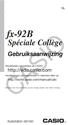 NL fx-92b Spéciale Collège Gebruiksaanwijzing Wereldwijde Leerwebsite van CASIO http://edu.casio.com Handleidingen zijn beschikbaar in meerdere talen op http://world.casio.com/manual/calc Bewaar alle documentatie
NL fx-92b Spéciale Collège Gebruiksaanwijzing Wereldwijde Leerwebsite van CASIO http://edu.casio.com Handleidingen zijn beschikbaar in meerdere talen op http://world.casio.com/manual/calc Bewaar alle documentatie
Statistiek. Met het rekentoestel CASIO Collège fx-92b 2D+ kunnen statistische berekeningen in één of in twee variabelen uitgevoerd worden.
 Statistiek Met het rekentoestel CASIO Collège fx-92b 2D+ kunnen statistische berekeningen in één of in twee variabelen uitgevoerd worden. 1. STATISTISCHE BEREKENINGEN 1.1. Instellen van het menu STAT 1.2.
Statistiek Met het rekentoestel CASIO Collège fx-92b 2D+ kunnen statistische berekeningen in één of in twee variabelen uitgevoerd worden. 1. STATISTISCHE BEREKENINGEN 1.1. Instellen van het menu STAT 1.2.
Quick Start FX-92B Collège 2D+
 Quick Start FX-92B Collège 2D+ www.casio-education.be Mode w 1 algemene berekeningen 2 statistische berekeningen en lineaire regressie oplossen van reguliere 2x2 of x stelsels 4 weergeven van de waardentabel
Quick Start FX-92B Collège 2D+ www.casio-education.be Mode w 1 algemene berekeningen 2 statistische berekeningen en lineaire regressie oplossen van reguliere 2x2 of x stelsels 4 weergeven van de waardentabel
Wetenschappelijke rekenmachines
 TI-30 eco RS Wetenschappelijke rekenmachines Nederlands Aan- en uitzetten... 2 Resultaten... 2 Hoofdbewerkingen... 2 Procenten... 3 Breuken... 3 Machten en wortels... 4 Logaritmische functies... 5 Hoekeenheden...
TI-30 eco RS Wetenschappelijke rekenmachines Nederlands Aan- en uitzetten... 2 Resultaten... 2 Hoofdbewerkingen... 2 Procenten... 3 Breuken... 3 Machten en wortels... 4 Logaritmische functies... 5 Hoekeenheden...
fx-570es PLUS fx-991es PLUS
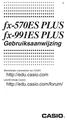 D fx-570es PLUS fx-991es PLUS Gebruiksaanwijzing Wereldwijde Leerwebsite van CASIO http://edu.casio.com LEERFORUM CASIO http://edu.casio.com/forum/ Inhoud Belangrijke informatie... 2 Voorbeeldbewerkingen...
D fx-570es PLUS fx-991es PLUS Gebruiksaanwijzing Wereldwijde Leerwebsite van CASIO http://edu.casio.com LEERFORUM CASIO http://edu.casio.com/forum/ Inhoud Belangrijke informatie... 2 Voorbeeldbewerkingen...
fx-100ms fx-115ms (fx-912ms)
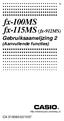 D fx-100ms fx-115ms (fx-912ms) Gebruiksaanwijzing 2 (Aanvullende functies) CA 310080-001V07 http://world.casio.com/edu_e/ CASIO ELECTRONICS CO., LTD. Unit 6, 1000 North Circular Road, London NW2 7JD, U.K.
D fx-100ms fx-115ms (fx-912ms) Gebruiksaanwijzing 2 (Aanvullende functies) CA 310080-001V07 http://world.casio.com/edu_e/ CASIO ELECTRONICS CO., LTD. Unit 6, 1000 North Circular Road, London NW2 7JD, U.K.
fx-85es Gebruiksaanwijzing RCA502150-001V01 A http://world.casio.com/edu/
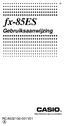 D fx-85es Gebruiksaanwijzing RCA502150-001V01 A http://world.casio.com/edu/ CASIO Europe GmbH Bornbarch 10, 22848 Norderstedt, Germany Betreffende deze gebruiksaanwijzing Het MATH merkteken geeft een voorbeeld
D fx-85es Gebruiksaanwijzing RCA502150-001V01 A http://world.casio.com/edu/ CASIO Europe GmbH Bornbarch 10, 22848 Norderstedt, Germany Betreffende deze gebruiksaanwijzing Het MATH merkteken geeft een voorbeeld
Uiteenzetting Wiskunde Grafische rekenmachine (ti 83) uitleg
 Uiteenzetting Wiskunde Grafische rekenmachine (ti 83) uitleg Uiteenzetting door een scholier 2691 woorden 4 juni 2005 5,9 118 keer beoordeeld Vak Wiskunde Basisbewerkingen 1. Inleiding De onderste zes
Uiteenzetting Wiskunde Grafische rekenmachine (ti 83) uitleg Uiteenzetting door een scholier 2691 woorden 4 juni 2005 5,9 118 keer beoordeeld Vak Wiskunde Basisbewerkingen 1. Inleiding De onderste zes
Gebruik van geheugens
 Gebruik van geheugens Het rekentoestel CASIO Collège fx-92b 2D+ heeft 10 verschillende geheugens. De acht geheugens A, B, C, D, E, F, X en Y kunnen gebruikt worden om waarden op te slaan. De inhoud van
Gebruik van geheugens Het rekentoestel CASIO Collège fx-92b 2D+ heeft 10 verschillende geheugens. De acht geheugens A, B, C, D, E, F, X en Y kunnen gebruikt worden om waarden op te slaan. De inhoud van
Constanten. Variabelen. Expressies. Variabelen. Constanten. Voorbeeld : varid.py. een symbolische naam voor een object.
 een symbolische naam voor een object. Variabelen Constanten Variabelen Expressies naam : geeft de plaats in het geheugen aan waarde : de inhoud van het object identifier : een rij van letters en/of cijfers
een symbolische naam voor een object. Variabelen Constanten Variabelen Expressies naam : geeft de plaats in het geheugen aan waarde : de inhoud van het object identifier : een rij van letters en/of cijfers
fx-95ms fx-100ms fx-115ms (fx-912ms) fx-570ms fx-991ms Gebruiksaanwijzing
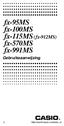 fx-95ms fx-100ms fx-115ms (fx-912ms) fx-570ms fx-991ms Gebruiksaanwijzing D http://world.casio.com/edu_e/ CASIO ELECTRONICS CO., LTD. Unit 6, 1000 North Circular Road, London NW2 7JD, U.K. NEDERLANDS Verwijderen
fx-95ms fx-100ms fx-115ms (fx-912ms) fx-570ms fx-991ms Gebruiksaanwijzing D http://world.casio.com/edu_e/ CASIO ELECTRONICS CO., LTD. Unit 6, 1000 North Circular Road, London NW2 7JD, U.K. NEDERLANDS Verwijderen
WETENSCHAPPELIJKE REKENMACHINE LCD 8110 GEBRUIKSAANWIJZING. Olympia Business Systems Vertriebs GmbH Weg zum Wasserwerk 10 45525 Hattingen (D)
 WETENSCHAPPELIJKE REKENMACHINE LCD 8110 GEBRUIKSAANWIJZING Olympia Business Systems Vertriebs GmbH Weg zum Wasserwerk 10 45525 Hattingen (D) Veiligheidsinstructies......................... 4 Bedoeld gebruik..................................
WETENSCHAPPELIJKE REKENMACHINE LCD 8110 GEBRUIKSAANWIJZING Olympia Business Systems Vertriebs GmbH Weg zum Wasserwerk 10 45525 Hattingen (D) Veiligheidsinstructies......................... 4 Bedoeld gebruik..................................
fx-82ms fx-83ms fx-85ms fx-270ms fx-300ms fx-350ms Gebruiksaanwijzing
 fx-82ms fx-83ms fx-85ms fx-270ms fx-300ms fx-350ms Gebruiksaanwijzing D http://world.casio.com/edu_e/ CASIO ELECTRONICS CO., LTD. Unit 6, 1000 North Circular Road, London NW2 7JD, U.K. NEDERLANDS Verwijderen
fx-82ms fx-83ms fx-85ms fx-270ms fx-300ms fx-350ms Gebruiksaanwijzing D http://world.casio.com/edu_e/ CASIO ELECTRONICS CO., LTD. Unit 6, 1000 North Circular Road, London NW2 7JD, U.K. NEDERLANDS Verwijderen
TI½40 Collège. Eerdere invoeren # $ Laatste antwoord %i. Algemene informatie. Volgorde van de operaties. Wissen en corrigeren
 TI½40 Collège Wetenschappelijke rekenmachines Texas Instruments 7800 Banner Dr. Dallas, TX 75251 U.S.A. Texas Instruments Holland B.V. Rutherfordweg 102 3542 CG Utrecht - The Netherlands ¾ www.ti.com/calc
TI½40 Collège Wetenschappelijke rekenmachines Texas Instruments 7800 Banner Dr. Dallas, TX 75251 U.S.A. Texas Instruments Holland B.V. Rutherfordweg 102 3542 CG Utrecht - The Netherlands ¾ www.ti.com/calc
LESFICHE 1. Handig rekenen. Lesfiche 1. 1 Procent & promille. 2 Afronden. Procent of percent (%) betekent letterlijk per honderd.
 Lesfiche 1 1 Procent & promille Handig rekenen Procent of percent (%) betekent letterlijk per honderd. 5 5 % is dus 5 per honderd. In breukvorm wordt dat of 0,05 als decimaal getal. Promille ( ) betekent
Lesfiche 1 1 Procent & promille Handig rekenen Procent of percent (%) betekent letterlijk per honderd. 5 5 % is dus 5 per honderd. In breukvorm wordt dat of 0,05 als decimaal getal. Promille ( ) betekent
Rekenen met de GRM. 1 van 1. Inleiding: algemene zaken. donkerder. lichter
 1 van 1 Rekenen met de GRM De grafische rekenmachine (voortaan afgekort met GRM) ga je bij hoofdstuk 1 voornamelijk als gewone rekenmachine gebruiken. De onderste zes rijen toetsen zijn vergelijkbaar met
1 van 1 Rekenen met de GRM De grafische rekenmachine (voortaan afgekort met GRM) ga je bij hoofdstuk 1 voornamelijk als gewone rekenmachine gebruiken. De onderste zes rijen toetsen zijn vergelijkbaar met
Berekeningen op het basisscherm
 Berekeningen op het basisscherm Het basisscherm Zet de grafische rekenmachine (GR) aan met. Je komt op het basisscherm waarop je de cursor ziet knipperen. Berekeningen maak je op het basisscherm. Van een
Berekeningen op het basisscherm Het basisscherm Zet de grafische rekenmachine (GR) aan met. Je komt op het basisscherm waarop je de cursor ziet knipperen. Berekeningen maak je op het basisscherm. Van een
De Casio fx- 82MS voor gevorderden. Natuurkunde LJ1P1
 De Casio fx- 82MS voor gevorderden Natuurkunde LJ1P1 Toetsing prak&sche toets één op één 10 opgaven Dit moet je kunnen: Je kunt de vijf behandelde instellingen van de rekenmachine naar wens veranderen.
De Casio fx- 82MS voor gevorderden Natuurkunde LJ1P1 Toetsing prak&sche toets één op één 10 opgaven Dit moet je kunnen: Je kunt de vijf behandelde instellingen van de rekenmachine naar wens veranderen.
Zestigdelige graden radialen honderddelige graden
 Rekenen met hoeken Zestigdelige graden radialen honderddelige graden Hoeken kunnen uitgedrukt worden in verschillende hoekeenheden. De meest bekende hoekeenheid is de zestigdelige graad. Deze hoekeenheid
Rekenen met hoeken Zestigdelige graden radialen honderddelige graden Hoeken kunnen uitgedrukt worden in verschillende hoekeenheden. De meest bekende hoekeenheid is de zestigdelige graad. Deze hoekeenheid
Lijsten op uw TI grafische rekenmachine.
 Lijsten op uw TI grafische rekenmachine. Een van de sterke punten van een grafische rekenmachine is de mogelijkheid berekeningen uit te voeren op een lijst met getallen, in plaats van op een enkel getal.
Lijsten op uw TI grafische rekenmachine. Een van de sterke punten van een grafische rekenmachine is de mogelijkheid berekeningen uit te voeren op een lijst met getallen, in plaats van op een enkel getal.
De Casio fx- 82MS voor gevorderden. Natuurkunde LJ1P1
 De Casio fx- 82MS voor gevorderden Natuurkunde LJ1P1 Toetsing prak&sche toets één op één 10 opgaven Dit moet je kunnen: Je kunt de vijf behandelde instellingen van de rekenmachine naar wens veranderen.
De Casio fx- 82MS voor gevorderden Natuurkunde LJ1P1 Toetsing prak&sche toets één op één 10 opgaven Dit moet je kunnen: Je kunt de vijf behandelde instellingen van de rekenmachine naar wens veranderen.
Prof. dr. W. Guedens Lic. M. Reynders
 Prof. dr. W. Guedens Lic. M. Reynders 2006 Universiteit Hasselt Het toetsenbord van de TI-84 Plus... 1 Toetsenbord zones... 1 De kleurencodes op het toetsenbord gebruiken... 2 Het uitleesscherm... 3 Soorten
Prof. dr. W. Guedens Lic. M. Reynders 2006 Universiteit Hasselt Het toetsenbord van de TI-84 Plus... 1 Toetsenbord zones... 1 De kleurencodes op het toetsenbord gebruiken... 2 Het uitleesscherm... 3 Soorten
7 Serie. The Future Starts Now. Digitale thermometers Temp7. Temp7 PT100. Temp7 NTC. Temp7 K/T
 7 Serie Digitale thermometers Temp7 Temp7 PT100 Temp7 NTC Temp7 K/T Voor Pt100 RTD elektrodes 0,1 C van -99,9 tot +199,9 C / 1 C van -200 tot +999 C Voor NTC 30K elektrodes 0,1 C van -50,0 tot +150,0 C
7 Serie Digitale thermometers Temp7 Temp7 PT100 Temp7 NTC Temp7 K/T Voor Pt100 RTD elektrodes 0,1 C van -99,9 tot +199,9 C / 1 C van -200 tot +999 C Voor NTC 30K elektrodes 0,1 C van -50,0 tot +150,0 C
De uitleg in dit moduul is gebaseerd op een CASIO rekenmachine fx-82ms. Voor de verschillen met de TI-30X II zie de bijlage achterin.
 Rekenmachine 1. Rekenmachine De uitleg in dit moduul is gebaseerd op een CASIO rekenmachine fx-82ms. Voor de verschillen met de TI-30X II zie de bijlage achterin. Onze rekenmachine geeft het resultaat
Rekenmachine 1. Rekenmachine De uitleg in dit moduul is gebaseerd op een CASIO rekenmachine fx-82ms. Voor de verschillen met de TI-30X II zie de bijlage achterin. Onze rekenmachine geeft het resultaat
InteGra Gebruikershandleiding 1
 InteGra Gebruikershandleiding 1 Algemeen Met dank voor de keuze van dit product aangeboden door SATEL. Hoge kwaliteit en vele functies met een simpele bediening zijn de voordelen van deze inbraak alarmcentrale.
InteGra Gebruikershandleiding 1 Algemeen Met dank voor de keuze van dit product aangeboden door SATEL. Hoge kwaliteit en vele functies met een simpele bediening zijn de voordelen van deze inbraak alarmcentrale.
Installeren van een invoegtoepassing
 Voor de fx-9860g serie/ GRAPH 95/75+ E/75+/75/85 D Installeren van een invoegtoepassing Gebruiksaanwijzing Wereldwijde Leerwebsite van CASIO http://edu.casio.com Handleidingen zijn beschikbaar in meerdere
Voor de fx-9860g serie/ GRAPH 95/75+ E/75+/75/85 D Installeren van een invoegtoepassing Gebruiksaanwijzing Wereldwijde Leerwebsite van CASIO http://edu.casio.com Handleidingen zijn beschikbaar in meerdere
HP 300s+ Wetenschappelijke calculator Gebruikershandleiding
 Juniper.book Page 1 Friday, August 24, 2012 1:34 AM HP 300s+ Wetenschappelijke calculator Gebruikershandleiding Juniper.book Page 2 Friday, August 24, 2012 1:34 AM Copyright 2012 Hewlett-Packard Development
Juniper.book Page 1 Friday, August 24, 2012 1:34 AM HP 300s+ Wetenschappelijke calculator Gebruikershandleiding Juniper.book Page 2 Friday, August 24, 2012 1:34 AM Copyright 2012 Hewlett-Packard Development
Berekeningen op het basisscherm
 Berekeningen op het basisscherm Het basisscherm Zet de grafische rekenmachine (GR) aan met [ON]. Je komt op het basisscherm waarop je de cursor ziet knipperen. Berekeningen maak je op het basisscherm.
Berekeningen op het basisscherm Het basisscherm Zet de grafische rekenmachine (GR) aan met [ON]. Je komt op het basisscherm waarop je de cursor ziet knipperen. Berekeningen maak je op het basisscherm.
Hoofdstuk 20: Wiskundige functies
 Hoofdstuk 20: Wiskundige functies 20.0 Introductie Er is een uitgebreid aanbod aan wiskundige functies in Excel, variërend van het simpele + teken tot de esoterische statistiek functies voor een correlatie
Hoofdstuk 20: Wiskundige functies 20.0 Introductie Er is een uitgebreid aanbod aan wiskundige functies in Excel, variërend van het simpele + teken tot de esoterische statistiek functies voor een correlatie
Wiskunde - MBO Niveau 4
 Wiskunde - MBO Niveau 4 De CASIO fx-82ms voor gevorderden OPLEIDING: Noorderpoort MBO Niveau 4 DOCENT: LEERJAAR: UITGAVE: VERSIE: H.J. Riksen Leerjaar 1 - Periode 1 2016/2017 1.1 Wiskunde - MBO Niveau
Wiskunde - MBO Niveau 4 De CASIO fx-82ms voor gevorderden OPLEIDING: Noorderpoort MBO Niveau 4 DOCENT: LEERJAAR: UITGAVE: VERSIE: H.J. Riksen Leerjaar 1 - Periode 1 2016/2017 1.1 Wiskunde - MBO Niveau
fx-82es (PLUS) Werken met de CASIO fx-82es (PLUS) instellingen
 Werken met de CASIO fx-82es (PLUS) Deze 'gewone' rekenmachine heeft een natural display. Het intypen en aflezen van bijv breuken, machten, wortels en logaritmen gaat (eindelijk!) op een manier die logisch
Werken met de CASIO fx-82es (PLUS) Deze 'gewone' rekenmachine heeft een natural display. Het intypen en aflezen van bijv breuken, machten, wortels en logaritmen gaat (eindelijk!) op een manier die logisch
TIN15. Wissen, corrigeren en resetten w. Display-aanduidingen. Algemene informatie. Basisoperaties. Display en scrollen "! # $
 TIN15 Rekenmachine en Rekentrainer Texas Instruments 7800 Banner Dr. Dallas, TX 75251 U.S.A. Texas Instruments Holland B.V. Rutherfordweg 102 542 CG Utrecht - The Netherlands ¾ www.ti.com/calc Copyright
TIN15 Rekenmachine en Rekentrainer Texas Instruments 7800 Banner Dr. Dallas, TX 75251 U.S.A. Texas Instruments Holland B.V. Rutherfordweg 102 542 CG Utrecht - The Netherlands ¾ www.ti.com/calc Copyright
1.1 Tweedegraadsvergelijkingen [1]
![1.1 Tweedegraadsvergelijkingen [1] 1.1 Tweedegraadsvergelijkingen [1]](/thumbs/58/42425907.jpg) 1.1 Tweedegraadsvergelijkingen [1] Er zijn vier soorten tweedegraadsvergelijkingen: 1. ax 2 + bx = 0 (Haal de x buiten de haakjes) Voorbeeld 1: 3x 2 + 6x = 0 3x(x + 2) = 0 3x = 0 x + 2 = 0 x = 0 x = -2
1.1 Tweedegraadsvergelijkingen [1] Er zijn vier soorten tweedegraadsvergelijkingen: 1. ax 2 + bx = 0 (Haal de x buiten de haakjes) Voorbeeld 1: 3x 2 + 6x = 0 3x(x + 2) = 0 3x = 0 x + 2 = 0 x = 0 x = -2
Gebruiksaanwijzing van Digitale Alarmklok NIKKEI NR05WE
 Gebruiksaanwijzing van Digitale Alarmklok NIKKEI NR05WE Gefeliciteerd met de aanschaf van uw NR05WE Digitale Alarmklok. De kenmerken van het model NR05WE bevatten: - LED-display-verlichting voor nachtverlichting
Gebruiksaanwijzing van Digitale Alarmklok NIKKEI NR05WE Gefeliciteerd met de aanschaf van uw NR05WE Digitale Alarmklok. De kenmerken van het model NR05WE bevatten: - LED-display-verlichting voor nachtverlichting
Beginnen met de Casio fx-cg20
 Beginnen met de Casio fx-cg20 - Korte uitleg van de meest gebruikte knoppen en functies - De knoppen De belangrijkste menu s Navigatie door de mappen Auteur: Tim Bebensee Vertaling en bewerking: Wouter
Beginnen met de Casio fx-cg20 - Korte uitleg van de meest gebruikte knoppen en functies - De knoppen De belangrijkste menu s Navigatie door de mappen Auteur: Tim Bebensee Vertaling en bewerking: Wouter
Wiskunde - MBO Niveau 4
 Wiskunde - MBO Niveau 4 De CASIO fx-82ms voor gevorderden OPLEIDING: Noorderpoort MBO Niveau 4 DOCENT: LEERJAAR: UITGAVE: VERSIE: H.J. Riksen Leerjaar 1 - Periode 1 2016/2017 1.1 Wiskunde - MBO Niveau
Wiskunde - MBO Niveau 4 De CASIO fx-82ms voor gevorderden OPLEIDING: Noorderpoort MBO Niveau 4 DOCENT: LEERJAAR: UITGAVE: VERSIE: H.J. Riksen Leerjaar 1 - Periode 1 2016/2017 1.1 Wiskunde - MBO Niveau
Vertaling DRO handleiding D60 series
 2. Systeem parameters De aan/uit knop van de uitlezing zit aan de achterkant. De uitlezing start in een zelf-check modus wanneer u hem aanzet. De zelf-check modus controleert de LED s werking en of de
2. Systeem parameters De aan/uit knop van de uitlezing zit aan de achterkant. De uitlezing start in een zelf-check modus wanneer u hem aanzet. De zelf-check modus controleert de LED s werking en of de
Basisvaardigheden Microsoft Excel
 Basisvaardigheden Microsoft Excel Met behulp van deze handleiding kun je de basisvaardigheden leren die nodig zijn om meetresultaten van een practicum te verwerken. Je kunt dan het verband tussen twee
Basisvaardigheden Microsoft Excel Met behulp van deze handleiding kun je de basisvaardigheden leren die nodig zijn om meetresultaten van een practicum te verwerken. Je kunt dan het verband tussen twee
fx-82ex fx-85ex fx-350ex
 NL fx-82ex fx-85ex fx-350ex Gebruiksaanwijzing Wereldwijde Leerwebsite van CASIO http://edu.casio.com Handleidingen zijn beschikbaar in meerdere talen op http://world.casio.com/manual/calc Bewaar alle
NL fx-82ex fx-85ex fx-350ex Gebruiksaanwijzing Wereldwijde Leerwebsite van CASIO http://edu.casio.com Handleidingen zijn beschikbaar in meerdere talen op http://world.casio.com/manual/calc Bewaar alle
THRUSTMASTER CHEATCODE S GBA HANDLEIDING ENGLISH ITALIANO NEDERLAND HOTLINE
 THRUSTMASTER HANDLEIDING CHEATCODE S GBA Elektronisch Cheat Code Systeem voor de Game Boy Advance CHEATCODE S GBA is een eenvoudig te gebruiken cheat cartridge voor de Game Boy Advance, die honderden cheats
THRUSTMASTER HANDLEIDING CHEATCODE S GBA Elektronisch Cheat Code Systeem voor de Game Boy Advance CHEATCODE S GBA is een eenvoudig te gebruiken cheat cartridge voor de Game Boy Advance, die honderden cheats
Beknopte handleiding voor Derive 5.0 for Windows
 - Lesbrief Beknopte handleiding voor Derive 5.0 for Voorspelbaarheid en Populaties in de tijd Doelgroep Klas 5 t/m 6 havo en vwo Vakken en domeinen Algemene natuurwetenschappen VWO Wiskunde VWO: A domein
- Lesbrief Beknopte handleiding voor Derive 5.0 for Voorspelbaarheid en Populaties in de tijd Doelgroep Klas 5 t/m 6 havo en vwo Vakken en domeinen Algemene natuurwetenschappen VWO Wiskunde VWO: A domein
WWW.TECHGROW.NL. TechGrow HS-1 PORTABLE CO 2 METER HANDLEIDING. software versie: 1.00
 WWW.TECHGROW.NL TechGrow HS-1 PORTABLE CO 2 METER software versie: 1.00 HANDLEIDING TechGrow HS-1 handleiding GEFELICITEERD! U heeft de TechGrow HS-1 Portable CO 2 Meter aangeschaft. De HS-1 CO 2 Meter
WWW.TECHGROW.NL TechGrow HS-1 PORTABLE CO 2 METER software versie: 1.00 HANDLEIDING TechGrow HS-1 handleiding GEFELICITEERD! U heeft de TechGrow HS-1 Portable CO 2 Meter aangeschaft. De HS-1 CO 2 Meter
Afdrukken in Calc Module 7
 7. Afdrukken in Calc In deze module leert u een aantal opties die u kunt toepassen bij het afdrukken van Calc-bestanden. Achtereenvolgens worden behandeld: Afdrukken van werkbladen Marges Gedeeltelijk
7. Afdrukken in Calc In deze module leert u een aantal opties die u kunt toepassen bij het afdrukken van Calc-bestanden. Achtereenvolgens worden behandeld: Afdrukken van werkbladen Marges Gedeeltelijk
Waarschuwingen. Het onderstaande symbool geeft belangrijke of nuttige informatie aan die u in gedachte dient te houden.
 De onderstaande symbolen worden in de handleiding en op het apparaat zelf gebruikt als waarschuwing. Hiermee wordt getoond hoe het product veilig en correct wordt gebruikt om persoonlijk letsel aan u en
De onderstaande symbolen worden in de handleiding en op het apparaat zelf gebruikt als waarschuwing. Hiermee wordt getoond hoe het product veilig en correct wordt gebruikt om persoonlijk letsel aan u en
Sneltoetsen Excel 2010
 1 Waarom Sneltoetsen Gebruiken? Om het werken met Excel te versnellen en gemakkelijker te maken zijn er honderden sneltoetsen die je kunt gebruiken om de meest uitlopende opdrachten uit te voeren. Je kunt
1 Waarom Sneltoetsen Gebruiken? Om het werken met Excel te versnellen en gemakkelijker te maken zijn er honderden sneltoetsen die je kunt gebruiken om de meest uitlopende opdrachten uit te voeren. Je kunt
3. Lineaire vergelijkingen
 3. Lineaire vergelijkingen Lineaire vergelijkingen De vergelijking 2x = 3 noemen we een eerstegraads- of lineaire vergelijking. De onbekende x komt er namelijk tot de eerste macht in voor. Een eerstegraads
3. Lineaire vergelijkingen Lineaire vergelijkingen De vergelijking 2x = 3 noemen we een eerstegraads- of lineaire vergelijking. De onbekende x komt er namelijk tot de eerste macht in voor. Een eerstegraads
Beschrijving voor Bedienapparaat PG-1
 Beschrijving voor Bedienapparaat PG-1 Met bedienapparaat PG-1 kan men parametersets van een frequentieregelaar serie FCM aanpassen en opslaan. Tevens is hiermee het actuele toerental van de motor zichtbaar,
Beschrijving voor Bedienapparaat PG-1 Met bedienapparaat PG-1 kan men parametersets van een frequentieregelaar serie FCM aanpassen en opslaan. Tevens is hiermee het actuele toerental van de motor zichtbaar,
Basisvaardigheden Microsoft Excel
 Basisvaardigheden Microsoft Excel Met behulp van deze handleiding kun je de basisvaardigheden leren die nodig zijn om meetresultaten van een practicum te verwerken. Je kunt dan het verband tussen twee
Basisvaardigheden Microsoft Excel Met behulp van deze handleiding kun je de basisvaardigheden leren die nodig zijn om meetresultaten van een practicum te verwerken. Je kunt dan het verband tussen twee
Nederlands. Deze functie wordt gestart met de TEST toets aan de achterzijde van het apparaat. Ga als volgt te werk:
 Bedienings instructies Nederlands Met de Mete-On 1 heeft u een echte wereldprimeur in handen! Derhalve is voor het bedienen van dit apparaat een nieuwe procedure vereist. Neem daarom de tijd en volg onderstaande
Bedienings instructies Nederlands Met de Mete-On 1 heeft u een echte wereldprimeur in handen! Derhalve is voor het bedienen van dit apparaat een nieuwe procedure vereist. Neem daarom de tijd en volg onderstaande
Gebruiksaanwijzing PCE-123
 PCE Brookhuis Institutenweg 15 7521 PH Enschede Nederland Tel.: +31 (0)900 1200 003 Fax: +31 430 36 46 info@pcebenelux.nl PCE-123 Eigenschappen: 1. 4-20mA (belasting 1KΩ, voeding 24V) 2. 0-100.00mV, 0-1.000V,
PCE Brookhuis Institutenweg 15 7521 PH Enschede Nederland Tel.: +31 (0)900 1200 003 Fax: +31 430 36 46 info@pcebenelux.nl PCE-123 Eigenschappen: 1. 4-20mA (belasting 1KΩ, voeding 24V) 2. 0-100.00mV, 0-1.000V,
Gebruiksaanwijzing. SBP 2300 Babyschaal
 Gebruiksaanwijzing SBP 2300 Babyschaal Omschrijving toetsen scherm Weight Zero/Clock Enter weeg mode Terug naar klok mode CE Wis invoer vergissing Veranderen datum format in maand/dag of dag /maand Tare
Gebruiksaanwijzing SBP 2300 Babyschaal Omschrijving toetsen scherm Weight Zero/Clock Enter weeg mode Terug naar klok mode CE Wis invoer vergissing Veranderen datum format in maand/dag of dag /maand Tare
Excel reader. Beginner Gemiddeld. bas@excel-programmeur.nl
 Excel reader Beginner Gemiddeld Auteur Bas Meijerink E-mail bas@excel-programmeur.nl Versie 01D00 Datum 01-03-2014 Inhoudsopgave Introductie... - 3 - Hoofdstuk 1 - Databewerking - 4-1. Inleiding... - 5-2.
Excel reader Beginner Gemiddeld Auteur Bas Meijerink E-mail bas@excel-programmeur.nl Versie 01D00 Datum 01-03-2014 Inhoudsopgave Introductie... - 3 - Hoofdstuk 1 - Databewerking - 4-1. Inleiding... - 5-2.
www.digitalecomputercursus.nl 6. Reeksen
 6. Reeksen Excel kan datums automatisch uitbreiden tot een reeks. Dit betekent dat u na het typen van een maand Excel de opdracht kan geven om de volgende maanden aan te vullen. Deze voorziening bespaart
6. Reeksen Excel kan datums automatisch uitbreiden tot een reeks. Dit betekent dat u na het typen van een maand Excel de opdracht kan geven om de volgende maanden aan te vullen. Deze voorziening bespaart
2.4.4 LibreOffice Werkblad Mac
 2.4.4 LibreOffice Werkblad Mac Deze cursus bestaat uit 4 delen. 1. Werkblad gebruiken voor berekeningen 2. Werkblad gebruiken voor het maken van lijsten 3. Werkblad gebruiken voor een (eenvoudige) boekhouding
2.4.4 LibreOffice Werkblad Mac Deze cursus bestaat uit 4 delen. 1. Werkblad gebruiken voor berekeningen 2. Werkblad gebruiken voor het maken van lijsten 3. Werkblad gebruiken voor een (eenvoudige) boekhouding
TechGrow HS-1 PORTABLE CO 2 METER HANDLEIDING. software versie: 1.00. Uitgifte datum: 01-11-2014
 WWW.TECHGROW.NL TechGrow HS-1 PORTABLE CO 2 METER software versie: 1.00 Uitgifte datum: 01-11-2014 HANDLEIDING TechGrow HS-1 handleiding GEFELICITEERD! U heeft de TechGrow HS-1 Portable CO 2 meter aangeschaft.
WWW.TECHGROW.NL TechGrow HS-1 PORTABLE CO 2 METER software versie: 1.00 Uitgifte datum: 01-11-2014 HANDLEIDING TechGrow HS-1 handleiding GEFELICITEERD! U heeft de TechGrow HS-1 Portable CO 2 meter aangeschaft.
5. Functies. In deze module leert u:
 5. Functies In deze module leert u: - Wat functies zijn; - Functies uitvoeren; - De verschillende functies van Calc kennen. - Naar een ander werkblad verwijzen. U kunt eenvoudige berekeningen, zoals aftrekken,
5. Functies In deze module leert u: - Wat functies zijn; - Functies uitvoeren; - De verschillende functies van Calc kennen. - Naar een ander werkblad verwijzen. U kunt eenvoudige berekeningen, zoals aftrekken,
GPS NAVIGATION SYSTEM QUICK START USER MANUAL
 GPS NAVIGATION SYSTEM QUICK START USER MANUAL DUTCH Van start gaan Als u de navigatiesoftware de eerste keer gebruikt, wordt een automatisch proces gestart voor het instellen van de basisinstellingen.
GPS NAVIGATION SYSTEM QUICK START USER MANUAL DUTCH Van start gaan Als u de navigatiesoftware de eerste keer gebruikt, wordt een automatisch proces gestart voor het instellen van de basisinstellingen.
13. Symbool-, Lijnstijlbibliotheek (Resource Editor)... 1
 13. Symbool-, Lijnstijlbibliotheek 13. Symbool-, Lijnstijlbibliotheek (Resource Editor)... 1 13.1. Inleiding...1 13.2. Icoonomschrijving...2 13.3. Menu Bestand...3 13.3.1. Nieuwe Bibliotheek maken... 3
13. Symbool-, Lijnstijlbibliotheek 13. Symbool-, Lijnstijlbibliotheek (Resource Editor)... 1 13.1. Inleiding...1 13.2. Icoonomschrijving...2 13.3. Menu Bestand...3 13.3.1. Nieuwe Bibliotheek maken... 3
Hoofdstuk 20. Talstelsels
 Hoofdstuk 20. Talstelsels 20 Kennismaking: talstelsels... 328 Talstelsels invoeren en converteren... 329 Wiskundige bewerkingen uitvoeren met Hex of Bin getallen... 330 Bits vergelijken of manipuleren...
Hoofdstuk 20. Talstelsels 20 Kennismaking: talstelsels... 328 Talstelsels invoeren en converteren... 329 Wiskundige bewerkingen uitvoeren met Hex of Bin getallen... 330 Bits vergelijken of manipuleren...
Excel. Inleiding. Het meest gebruikte spreadsheet programma is Excel.
 Excel Inleiding Het woord computer betekent zoiets als rekenmachine. Daarmee is is eigenlijk aangegeven wat een computer doet. Het is een ingewikkelde rekenmachine. Zelf voor tekstverwerken moet hij rekenen.
Excel Inleiding Het woord computer betekent zoiets als rekenmachine. Daarmee is is eigenlijk aangegeven wat een computer doet. Het is een ingewikkelde rekenmachine. Zelf voor tekstverwerken moet hij rekenen.
GEBRUIKSAANWIJZING Stralingsmeter PCE-EMF 823
 PCE Brookhuis Institutenweg 15 7521 PH Enschede The Netherlands Telefoon: +31 53 737 01 92 Fax: +31 53 430 36 46 info@pcebenelux.nl www.pcebrookhuis.nl GEBRUIKSAANWIJZING Stralingsmeter PCE-EMF 823 Inhoudsopgave
PCE Brookhuis Institutenweg 15 7521 PH Enschede The Netherlands Telefoon: +31 53 737 01 92 Fax: +31 53 430 36 46 info@pcebenelux.nl www.pcebrookhuis.nl GEBRUIKSAANWIJZING Stralingsmeter PCE-EMF 823 Inhoudsopgave
Kerstvakantiecursus. wiskunde A. Rekenregels voor vereenvoudigen. Voorbereidende opgaven HAVO kan niet korter
 Voorbereidende opgaven HAVO Kerstvakantiecursus wiskunde A Tips: Maak de voorbereidende opgaven voorin in een van de A4-schriften die je gaat gebruiken tijdens de cursus. Als een opdracht niet lukt, werk
Voorbereidende opgaven HAVO Kerstvakantiecursus wiskunde A Tips: Maak de voorbereidende opgaven voorin in een van de A4-schriften die je gaat gebruiken tijdens de cursus. Als een opdracht niet lukt, werk
Timersymbool Wordt tijdens aftellen weergegeven. Batterijsymbool Geeft energieniveau batterij aan. symbool Geeft aan dat knoppengeluid AAN staat.
 KNOPPEN SYMBOLEN & BESCHRIJVINGEN MODUS AUTOMatisch ACHTERGRONDLICHT Alarmtest AR01 : WJ10 AR02 : WJ11 AR03 : WJ12 AR04 : WJ13 GARANTIEBEWIJS MODUS/INSTELLING LICHT Tijdzonesymbool Geeft in TIJDmodus tijdzone
KNOPPEN SYMBOLEN & BESCHRIJVINGEN MODUS AUTOMatisch ACHTERGRONDLICHT Alarmtest AR01 : WJ10 AR02 : WJ11 AR03 : WJ12 AR04 : WJ13 GARANTIEBEWIJS MODUS/INSTELLING LICHT Tijdzonesymbool Geeft in TIJDmodus tijdzone
SenseAir psense-ii: Gebruikshandleiding
 SenseAir psense-ii: Gebruikshandleiding NETVOEDING/BATTERIJEN De psense-ii gebruikt vier oplaadbare penlite (AA) batterijen. Om de batterijen te plaatsen of te vervangen moet je met een schroevendraaier
SenseAir psense-ii: Gebruikshandleiding NETVOEDING/BATTERIJEN De psense-ii gebruikt vier oplaadbare penlite (AA) batterijen. Om de batterijen te plaatsen of te vervangen moet je met een schroevendraaier
6. Absolute en relatieve celadressering
 6. Absolute en relatieve celadressering In deze module leert u: - Wat absolute en relatieve celadressering is; - De relatieve celadressering toepassen; - De absolute celadressering toepassen; - De absolute
6. Absolute en relatieve celadressering In deze module leert u: - Wat absolute en relatieve celadressering is; - De relatieve celadressering toepassen; - De absolute celadressering toepassen; - De absolute
7,5. Samenvatting door een scholier 1439 woorden 13 mei keer beoordeeld. Inhoudsopgave
 Samenvatting door een scholier 1439 woorden 13 mei 2004 7,5 91 keer beoordeeld Vak Wiskunde Inhoudsopgave Lineair Interpoleren Pagina 02 Breuken en Decimalen Pagina 02 Werken met percentages Pagina 03
Samenvatting door een scholier 1439 woorden 13 mei 2004 7,5 91 keer beoordeeld Vak Wiskunde Inhoudsopgave Lineair Interpoleren Pagina 02 Breuken en Decimalen Pagina 02 Werken met percentages Pagina 03
GEBRUIKSAANWIJZING Bodemvochtmeter PCE-SMM 1
 PCE Brookhuis B.V. Institutenweg 15 7521 PH Enschede The Netherlands Telefoon: +31 53 737 01 92 Fax: +31 53 430 36 46 info@pcebenelux.nl www.pcebrookhuis.nl GEBRUIKSAANWIJZING Bodemvochtmeter PCE-SMM 1
PCE Brookhuis B.V. Institutenweg 15 7521 PH Enschede The Netherlands Telefoon: +31 53 737 01 92 Fax: +31 53 430 36 46 info@pcebenelux.nl www.pcebrookhuis.nl GEBRUIKSAANWIJZING Bodemvochtmeter PCE-SMM 1
Inhoud. De Beo4-afstandsbediening gebruiken, 3. De Beo4-knoppen in detail, 4 Dagelijkse en geavanceerde bediening met Beo4-knoppen
 Beo4 Handleiding Inhoud De Beo4-afstandsbediening gebruiken, 3 De Beo4-knoppen in detail, 4 Dagelijkse en geavanceerde bediening met Beo4-knoppen De Beo4 aanpassen, 5 Een extra 'knop' toevoegen Extra 'knoppen'
Beo4 Handleiding Inhoud De Beo4-afstandsbediening gebruiken, 3 De Beo4-knoppen in detail, 4 Dagelijkse en geavanceerde bediening met Beo4-knoppen De Beo4 aanpassen, 5 Een extra 'knop' toevoegen Extra 'knoppen'
Hooi-, stro-, kuilvochtigheidsmeter
 Hooi-, stro-, kuilvochtigheidsmeter BEDIENINGSVOORSCHRIFTEN WILE 27 VOCHTIGHEIDSMETER NL Bedieningsvoorschriften Meegeleverd in de verpakking - Wile 27 vochtigheidsmeter - Gebruiksaanwijzing - 9 V 6F22
Hooi-, stro-, kuilvochtigheidsmeter BEDIENINGSVOORSCHRIFTEN WILE 27 VOCHTIGHEIDSMETER NL Bedieningsvoorschriften Meegeleverd in de verpakking - Wile 27 vochtigheidsmeter - Gebruiksaanwijzing - 9 V 6F22
REKENEN MET EXCEL. Naam Nr Klas Datum
 REKENEN MET EXCEL Naam Nr Klas Datum Microsoft Excel wordt gebruikt om facturen, bestelbonnen, prijsoffertes, rapporten en ander rekenwerk uit te voeren. Rekenbladen moeten dus formules bevatten! In deze
REKENEN MET EXCEL Naam Nr Klas Datum Microsoft Excel wordt gebruikt om facturen, bestelbonnen, prijsoffertes, rapporten en ander rekenwerk uit te voeren. Rekenbladen moeten dus formules bevatten! In deze
3.0 Voorkennis. Voorbeeld 1: Los op: 6x + 28 = 30 10x.
 3.0 Voorkennis Voorbeeld 1: Los op: 6x + 28 = 30 10x. 6x + 28 = 30 10x +10x +10x 16x + 28 = 30-28 -28 16x = 2 :16 :16 x = 2 1 16 8 Stappenplan: 1) Zorg dat alles met x links van het = teken komt te staan;
3.0 Voorkennis Voorbeeld 1: Los op: 6x + 28 = 30 10x. 6x + 28 = 30 10x +10x +10x 16x + 28 = 30-28 -28 16x = 2 :16 :16 x = 2 1 16 8 Stappenplan: 1) Zorg dat alles met x links van het = teken komt te staan;
Hoofdstuk 2. Werken met de TI.92
 Hoofdstuk 2. Werken met de TI.92 2 De TI-92 in- en uitschakelen...14 Het displaycontrast instellen...15 Het toetsenbord...16 Het basisscherm...19 Getallen invoeren...21 Uitdrukkingen en instructies invoeren...22
Hoofdstuk 2. Werken met de TI.92 2 De TI-92 in- en uitschakelen...14 Het displaycontrast instellen...15 Het toetsenbord...16 Het basisscherm...19 Getallen invoeren...21 Uitdrukkingen en instructies invoeren...22
3 Wat is een stelsel lineaire vergelijkingen?
 In deze les bekijken we de situatie waarin er mogelijk meerdere vergelijkingen zijn ( stelsels ) en meerdere variabelen, maar waarin elke vergelijking er relatief eenvoudig uitziet, namelijk lineair is.
In deze les bekijken we de situatie waarin er mogelijk meerdere vergelijkingen zijn ( stelsels ) en meerdere variabelen, maar waarin elke vergelijking er relatief eenvoudig uitziet, namelijk lineair is.
fx-9860gii SD fx-9860gii fx-9860g AU PLUS fx-9750gii fx-7400gii Hardware Gebruiksaanwijzing
 D fx-9860gii SD fx-9860gii fx-9860g AU PLUS fx-9750gii fx-7400gii Hardware Gebruiksaanwijzing Wereldwijde Leerwebsite van CASIO http://edu.casio.com Handleidingen zijn beschikbaar in meerdere talen op
D fx-9860gii SD fx-9860gii fx-9860g AU PLUS fx-9750gii fx-7400gii Hardware Gebruiksaanwijzing Wereldwijde Leerwebsite van CASIO http://edu.casio.com Handleidingen zijn beschikbaar in meerdere talen op
25 Excel tips. 25 Handige Excel tips die tijd besparen en fouten voorkomen. Ir. Fred Hirdes. Excel-leren.nl.
 [Geef tekst op] 25 Excel tips 25 Handige Excel tips die tijd besparen en fouten voorkomen Ir. Fred Hirdes Excel-leren.nl info@excel-helpdesk.nl Inhoudsopgave Inhoudsopgave... 1 Inleiding... 2 Tip 1 tm
[Geef tekst op] 25 Excel tips 25 Handige Excel tips die tijd besparen en fouten voorkomen Ir. Fred Hirdes Excel-leren.nl info@excel-helpdesk.nl Inhoudsopgave Inhoudsopgave... 1 Inleiding... 2 Tip 1 tm
Berekeningen op het basisscherm
 Berekeningen op het basisscherm Het basisscherm Zet de grafische rekenmachine (GR) aan met waarop je de cursor ziet knipperen.. Je komt op het basisscherm, Contrast bijstellen Berekeningen maak je op het
Berekeningen op het basisscherm Het basisscherm Zet de grafische rekenmachine (GR) aan met waarop je de cursor ziet knipperen.. Je komt op het basisscherm, Contrast bijstellen Berekeningen maak je op het
Leer je machine kennen!
 Leer je machine kennen! HP 300S+ - Wetenschappelijke Rekenmachine Inleiding Doel van deze handleiding is om vooral voor leerlingen die in Nederland dit type rekenmachine gebruiken de reken- en wiskundige
Leer je machine kennen! HP 300S+ - Wetenschappelijke Rekenmachine Inleiding Doel van deze handleiding is om vooral voor leerlingen die in Nederland dit type rekenmachine gebruiken de reken- en wiskundige
5 FORMULES EN FUNCTIES
 72 5 FORMULES EN FUNCTIES Dit hoofdstuk behandelt één van de belangrijkste aspecten van spreadsheet programma s: het rekenen met formules en functies. 5.1 Formules invoeren Bij dit onderwerp gebruikt u
72 5 FORMULES EN FUNCTIES Dit hoofdstuk behandelt één van de belangrijkste aspecten van spreadsheet programma s: het rekenen met formules en functies. 5.1 Formules invoeren Bij dit onderwerp gebruikt u
TI-30XS MultiView en TI-30XB MultiView Wetenschappelijke rekenmachine
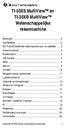 TI-30XS MultiView en TI-30XB MultiView Wetenschappelijke rekenmachine Belangrijk... 2 Voorbeelden... 3 De TI-30XS MultiView-rekenmachine aan- en uitzetten... 3 Schermcontrast... 3 Hoofdscherm... 4 2de
TI-30XS MultiView en TI-30XB MultiView Wetenschappelijke rekenmachine Belangrijk... 2 Voorbeelden... 3 De TI-30XS MultiView-rekenmachine aan- en uitzetten... 3 Schermcontrast... 3 Hoofdscherm... 4 2de
Gebruikershandleiding voor gegevensoverdracht van camera naar camera
 Canon Digitale Camera Gebruikershandleiding voor gegevensoverdracht van camera naar camera Inhoudsopgave Inleiding....................................... Beelden overbrengen via een draadloze verbinding.....
Canon Digitale Camera Gebruikershandleiding voor gegevensoverdracht van camera naar camera Inhoudsopgave Inleiding....................................... Beelden overbrengen via een draadloze verbinding.....
3.0 Voorkennis. y = -4x + 8 is de vergelijking van een lijn. Hier wordt y uitgedrukt in x.
 3.0 Voorkennis y = -4x + 8 is de vergelijking van een lijn. Hier wordt y uitgedrukt in x. y = -4x + 8 kan herschreven worden als y + 4x = 8 Dit is een lineaire vergelijking met twee variabelen. Als je
3.0 Voorkennis y = -4x + 8 is de vergelijking van een lijn. Hier wordt y uitgedrukt in x. y = -4x + 8 kan herschreven worden als y + 4x = 8 Dit is een lineaire vergelijking met twee variabelen. Als je
Positie-aflezing. - LED of LCD-aflezing - met geïntegreerde microprocessor. Walda Impuls b.v. Delta 60 6825 MS Arnhem Tel 026-3638302 Fax 026-3638304
 SERIE Z-54 Positie-aflezing - LED of LCD-aflezing - met geïntegreerde microprocessor Walda Impuls b.v. Delta 60 6825 MS Arnhem Tel 026-3638302 Fax 026-3638304 ELGO - ELECTRIC GmbH D - 78239 Rielasingen,
SERIE Z-54 Positie-aflezing - LED of LCD-aflezing - met geïntegreerde microprocessor Walda Impuls b.v. Delta 60 6825 MS Arnhem Tel 026-3638302 Fax 026-3638304 ELGO - ELECTRIC GmbH D - 78239 Rielasingen,
11/05 HD2302.0. Lees ook het engelse boekje
 REV. 1.3 11/05 HD2302.0 Lees ook het engelse boekje Photo-Radiometer HD2302 - - HD2302.0 1. Ingang voor sensoren, 8-pole DIN45326 connector. 2. Batterij symbool: displays de batterij spanning. 3. Functie
REV. 1.3 11/05 HD2302.0 Lees ook het engelse boekje Photo-Radiometer HD2302 - - HD2302.0 1. Ingang voor sensoren, 8-pole DIN45326 connector. 2. Batterij symbool: displays de batterij spanning. 3. Functie
Programmeerprocedure - Eerste scherm
 SAGASAFE Gebruiksaanwijzingen voor de serie DCP Versie 7.0 U kunt tijdens de programmeerprocedure de functiecode opnieuw instellen. Hoe u de hotelkluis moet gebruiken en programmeren: lees zorgvuldig de
SAGASAFE Gebruiksaanwijzingen voor de serie DCP Versie 7.0 U kunt tijdens de programmeerprocedure de functiecode opnieuw instellen. Hoe u de hotelkluis moet gebruiken en programmeren: lees zorgvuldig de
Stelsels vergelijkingen
 Stelsels vergelijkingen Met de Fx-92B Collège 2D+ kunnen reguliere 2x2- en 3x3-stelsels opgelost worden. We bekijken de werkwijze aan de hand van twee vraagstukken. raagstuk 1: De leerkracht biologie bewaart
Stelsels vergelijkingen Met de Fx-92B Collège 2D+ kunnen reguliere 2x2- en 3x3-stelsels opgelost worden. We bekijken de werkwijze aan de hand van twee vraagstukken. raagstuk 1: De leerkracht biologie bewaart
fx-82solar fx-85b RCA V01
 D fx-82solar fx-85b RCA 500423-001V01 http://world.casio.com/edu/ fx-82solar fx-85b CASIO ELECTRONICS CO., LTD. Unit 6, 1000 North Circular Road, London NW2 7JD, U.K. Inhoudsopgave Voorzorgsmaatregelen
D fx-82solar fx-85b RCA 500423-001V01 http://world.casio.com/edu/ fx-82solar fx-85b CASIO ELECTRONICS CO., LTD. Unit 6, 1000 North Circular Road, London NW2 7JD, U.K. Inhoudsopgave Voorzorgsmaatregelen
Verbinding maken met whiteboard op afstand
 RICOH Interactive Whiteboard Client for ipad Snel aan de slag Lees deze handleiding zorgvuldig door voordat u dit product in gebruik neemt. Bewaar de handleiding op een handige plek voor eventueel toekomstig
RICOH Interactive Whiteboard Client for ipad Snel aan de slag Lees deze handleiding zorgvuldig door voordat u dit product in gebruik neemt. Bewaar de handleiding op een handige plek voor eventueel toekomstig
Exact periode = 1. h = 0, Js. h= 6, Js 12 * 12 = 1,4.10 2
 Exact periode 1.1 0 = 1 h = 0,000000000000000000000000000000000662607Js h= 6,62607. -34 Js 12 * 12 = 1,4. 2 1 Instructie gebruik CASIO fx-82ms 1. Instellingen resetten tot begininstellingen
Exact periode 1.1 0 = 1 h = 0,000000000000000000000000000000000662607Js h= 6,62607. -34 Js 12 * 12 = 1,4. 2 1 Instructie gebruik CASIO fx-82ms 1. Instellingen resetten tot begininstellingen
TI-30XS MultiView en TI-30XB MultiView Wetenschappelijke rekenmachine
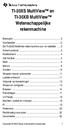 TI-30XS MultiView en TI-30XB MultiView Wetenschappelijke rekenmachine Belangrijk... 2 Voorbeelden... 3 De TI-30XS MultiView-rekenmachine aan- en uitzetten... 3 Schermcontrast... 3 Hoofdscherm... 4 2de
TI-30XS MultiView en TI-30XB MultiView Wetenschappelijke rekenmachine Belangrijk... 2 Voorbeelden... 3 De TI-30XS MultiView-rekenmachine aan- en uitzetten... 3 Schermcontrast... 3 Hoofdscherm... 4 2de
Ashampoo Rescue Disc
 1 Ashampoo Rescue Disc Met de software kunt u een Rescue (Herstel) CD, DVD of USB-stick maken. Het rescue systeem (redding systeem) is voor twee typen situaties bedoeld: 1. Om een back-up naar uw primaire
1 Ashampoo Rescue Disc Met de software kunt u een Rescue (Herstel) CD, DVD of USB-stick maken. Het rescue systeem (redding systeem) is voor twee typen situaties bedoeld: 1. Om een back-up naar uw primaire
3.2 Basiskennis. 3.2.1 De getallenlijn. 3.2.2 Symbolen, tekens en getallen. 92 Algebra. Inhoofdstuk1zijnaandeordegeweest: Het=teken. =staat.
 92 Algebra 3.2 Basiskennis Inhoofdstuk1zijnaandeordegeweest: 3.2.1 De getallenlijn... -5-4 -3-2 -1 0 1 2 3 4 5... 3.2.2 Symbolen, tekens en getallen Het=teken 5+2+3=10 = geeft aan dat wat links van = staat,
92 Algebra 3.2 Basiskennis Inhoofdstuk1zijnaandeordegeweest: 3.2.1 De getallenlijn... -5-4 -3-2 -1 0 1 2 3 4 5... 3.2.2 Symbolen, tekens en getallen Het=teken 5+2+3=10 = geeft aan dat wat links van = staat,
1.0 Voorkennis. Voorbeeld 1: Los op: 6x + 28 = 30 10x.
 1.0 Voorkennis Voorbeeld 1: Los op: 6x + 28 = 30 10x. 6x + 28 = 30 10x +10x +10x 16x + 28 = 30-28 -28 16x = 2 :16 :16 x = 2 1 16 8 Stappenplan: 1) Zorg dat alles met x links van het = teken komt te staan;
1.0 Voorkennis Voorbeeld 1: Los op: 6x + 28 = 30 10x. 6x + 28 = 30 10x +10x +10x 16x + 28 = 30-28 -28 16x = 2 :16 :16 x = 2 1 16 8 Stappenplan: 1) Zorg dat alles met x links van het = teken komt te staan;
Gebruikershandleiding (NL)
 PROcross V2 A-106 Gebruikershandleiding (NL) 2 PROcross V2 A-106 Aansluiten van de sensoren Achterkant: Infrarood / magnetisch Temperatuur 1 batterij (type: CR2450) RPM (extra gevoelig) RPM (normaal) Vervangen
PROcross V2 A-106 Gebruikershandleiding (NL) 2 PROcross V2 A-106 Aansluiten van de sensoren Achterkant: Infrarood / magnetisch Temperatuur 1 batterij (type: CR2450) RPM (extra gevoelig) RPM (normaal) Vervangen
OPLOSSEN VAN TWEEDEGRAADSVERGELIJKINGEN
 OPLOSSEN VAN TWEEDEGRAADSVERGELIJKINGEN Het bestaan van reële oplossingen of wortels van een tweedegraadsvergelijking van de vorm ax²+bx+c = 0 waarbij x de onbekende is en a, b, c reële parameters zijn,
OPLOSSEN VAN TWEEDEGRAADSVERGELIJKINGEN Het bestaan van reële oplossingen of wortels van een tweedegraadsvergelijking van de vorm ax²+bx+c = 0 waarbij x de onbekende is en a, b, c reële parameters zijn,
De grootste gemeenschappelijke deler van twee of meerdere getallen
 De grootste gemeenschappelijke deler van twee of meerdere getallen Vraagstuk : In een houtbedrijf heeft schrijnwerker een balk hout met een breedte van 231 cm, een lengte van 735 cm en een hoogte van 210
De grootste gemeenschappelijke deler van twee of meerdere getallen Vraagstuk : In een houtbedrijf heeft schrijnwerker een balk hout met een breedte van 231 cm, een lengte van 735 cm en een hoogte van 210
Personal tag. Personal tag. Drukknop of bewegingsdetector. TABEL 2 Samenvatting van de Programmeerfuncties
 TAG-IN-A-BAG Stand alone proximity toegangscontrolesysteem Gebruikershandleiding 1. Introductie De TIAB is ontworpen om de toegang voor onbevoegden tot beschermde gebieden te beperken. De unit maakt gebruik
TAG-IN-A-BAG Stand alone proximity toegangscontrolesysteem Gebruikershandleiding 1. Introductie De TIAB is ontworpen om de toegang voor onbevoegden tot beschermde gebieden te beperken. De unit maakt gebruik
7. Module Transformatie... 1
 ... 1 7.1. Inleiding...1 7.2. Icoonomschrijving...2 7.2.1. Nieuw... 3 7.2.2. Herstellen... 3 7.2.3. Wijzig... 3 7.2.4. Aanpassen... 4 7.3. Menu Transformatie...5 7.3.1. Projectie... 5 7.3.2. Definieer...
... 1 7.1. Inleiding...1 7.2. Icoonomschrijving...2 7.2.1. Nieuw... 3 7.2.2. Herstellen... 3 7.2.3. Wijzig... 3 7.2.4. Aanpassen... 4 7.3. Menu Transformatie...5 7.3.1. Projectie... 5 7.3.2. Definieer...
Basistechnieken TI-84 Plus C Silver Edition
 Basistechnieken TI-84 Plus C Silver Edition Als je dit practicum doorwerkt, weet je de eerste beginselen van het werken met de grafische rekenmachine TI-84 Plus C Silver Edition. In de tekst van het practicum
Basistechnieken TI-84 Plus C Silver Edition Als je dit practicum doorwerkt, weet je de eerste beginselen van het werken met de grafische rekenmachine TI-84 Plus C Silver Edition. In de tekst van het practicum
